Windows 10 erhält im Gegensatz zu früheren Windows-Versionen regelmäßige Feature-Updates, die die Benutzerfreundlichkeit verbessern. Neben den typischen Fehlerkorrekturen hat Microsoft seit der ersten Veröffentlichung im Jahr 2015 das ursprüngliche Windows 10-Erlebnis kontinuierlich verbessert und erweitert.
Bevor Microsoft neue Funktionen und Software für die breite Öffentlichkeit herausbringt, werden diese gründlich getestet Stellen Sie sicher, dass sie für den Zweck geeignet sind. Dank Windows Insider, einem speziellen Beta-Testprogramm, für das sich jeder Windows-Benutzer anmelden kann, spielt eine große Anzahl von Windows-Benutzern eine Rolle bei diesem Prozess.
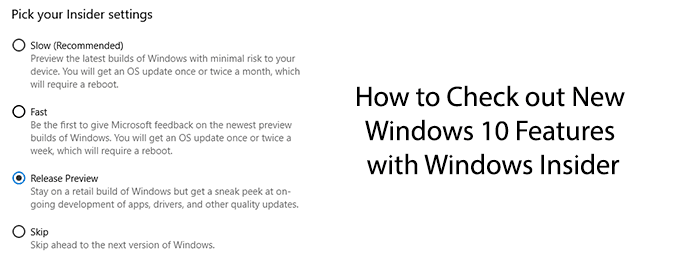
Bevor Sie sich für Windows Insider anmelden
Solange Sie Windows 10 ausführen, können Sie sich für das Windows Insider-Programm anmelden. Bevor Sie dies tun, sollten Sie sich jedoch mit einigen Vor- und Nachteilen vertraut machen.
Wie bereits erwähnt, können Sie mit Windows Insider einige der neuesten Änderungen, Funktionen und Software von Microsoft testen in zukünftigen Windows-Updates einzuführen. Die Windows Sandbox ist ein aktuelles Beispiel, das in Windows Insider-Builds vor seiner allgemeinen Veröffentlichung in Version 1903 getestet wurde.
Es ist wichtig zu wissen, dass die Anmeldung für das Windows Insider-Programm Risiken birgt . Windows Insider-Builds sind nicht immer stabil. Der Zweck des Windows Insider-Programms besteht darin, diese Windows 10-Updates zu testen, Fehler oder Probleme zu identifizieren und sicherzustellen, dass sie für eine umfassendere Veröffentlichung bereit sind.
Wenn Sie sich Sorgen über die Instabilität machen, vermeiden Sie Windows Insider-Builds vollständig.
In_content_1 all: [300x250] / dfp: [640x360]- ->Im Rahmen der Nutzungsbedingungen müssen Sie auch viele Gerätedaten an Windows senden. Dies soll Microsoft dabei helfen, Probleme einzugrenzen. Wenn Sie sich Sorgen um Ihre Privatsphäre machen, ist dies nicht das richtige Programm für Sie.
Stellen Sie sicher, dass Sie Ihre wichtigen Dateien sichern, bevor Sie Windows 10 auf einen Windows Insider-Build aktualisieren.
Installieren von Windows Insider Builds
Wenn Sie fortfahren möchten, müssen Sie zuerst Melden Sie sich als Windows Insider an. Es ist wahrscheinlich am besten, das Microsoft-Konto zu verwenden, mit dem Sie sich bei Windows anmelden. Dies ist jedoch nicht erforderlich.
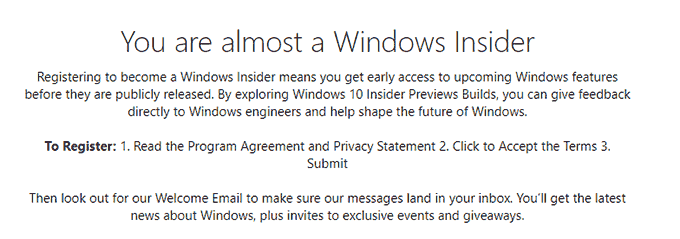
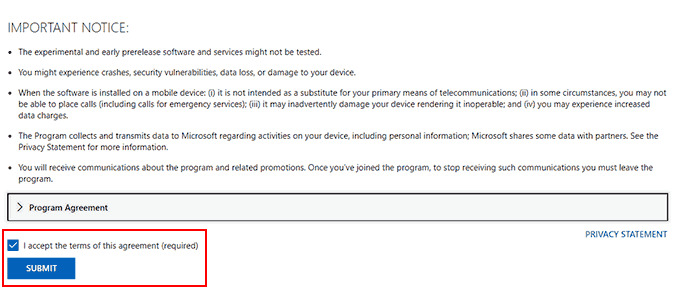
Sobald Sie die Bedingungen akzeptiert haben, werden Sie in das Windows Insider-Programm aufgenommen. Anschließend können Sie den neuesten Windows Insider-Build von Windows 10 installieren.
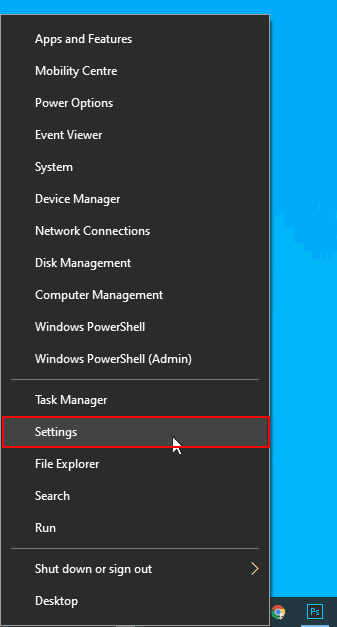
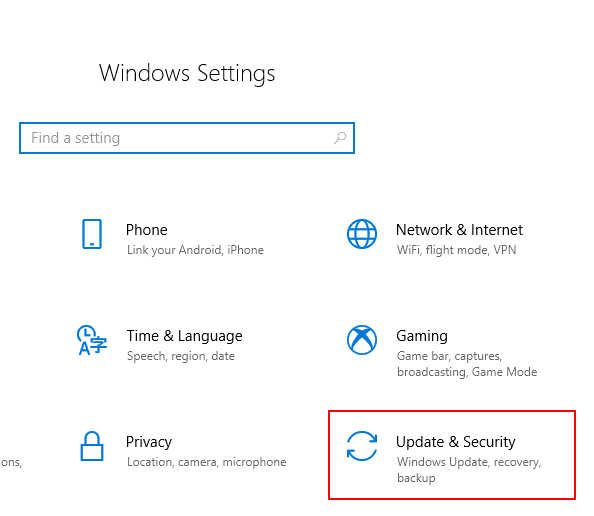
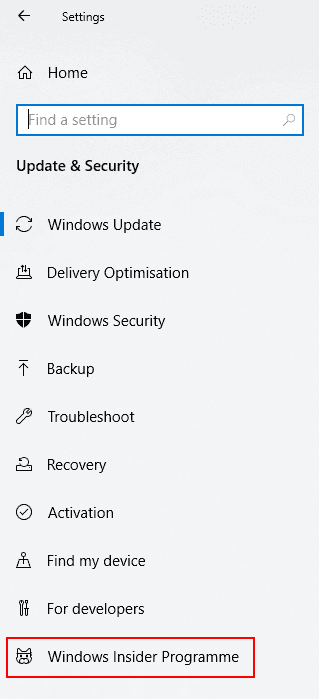
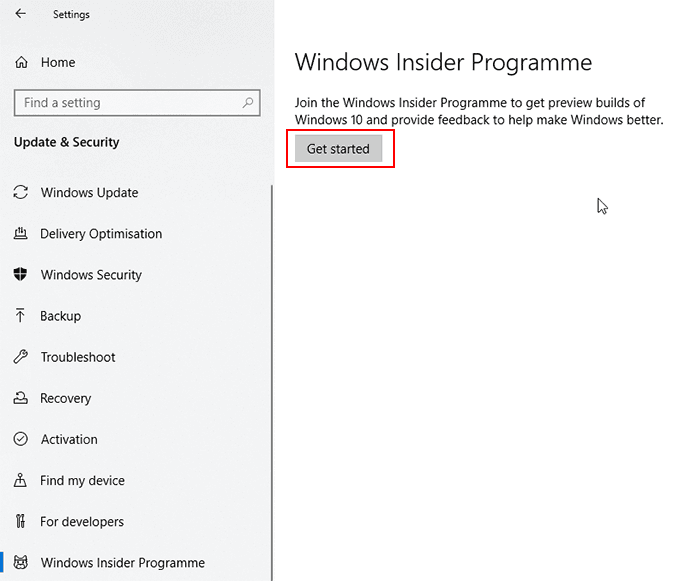
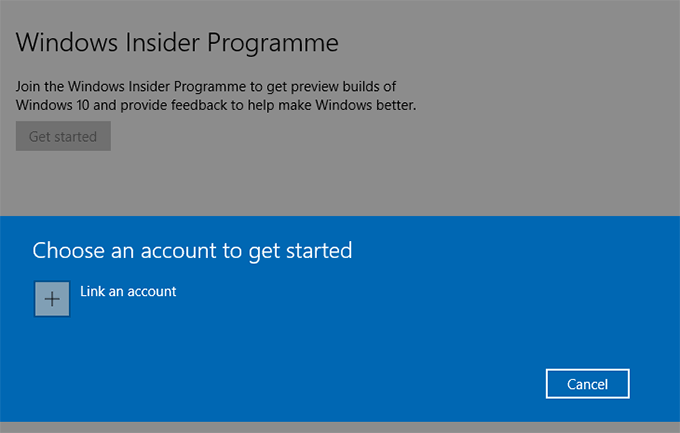
Sie werden gefragt, wie schnell Sie Windows Insider-Updates erhalten möchten. Informationen zu den verschiedenen Windows Insider-Erstellungsoptionen finden Sie unter Windows Insider-Website.

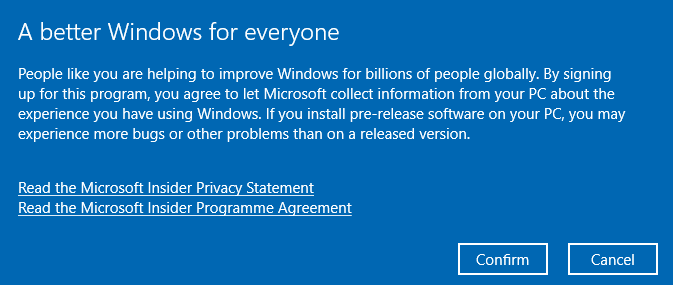
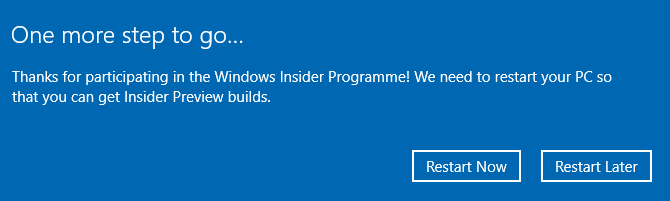
Rollback auf stabile Windows 10-Installationen
Wenn Sie mit der Leistung Ihres Windows Insider-Builds nicht zufrieden sind und zur stabilen Version von Windows 10 zurückkehren möchten, können Sie innerhalb der ersten zehn Tage nach der Installation Ihres ersten Windows Insider-Builds
Nach Ablauf der zehn Tage müssen Sie Installieren Sie Windows 10 neu eingeben, um die stabile Version wiederherzustellen, da Sie unter Windows nach Ablauf der ersten zehn Tage kein Downgrade durchführen können.
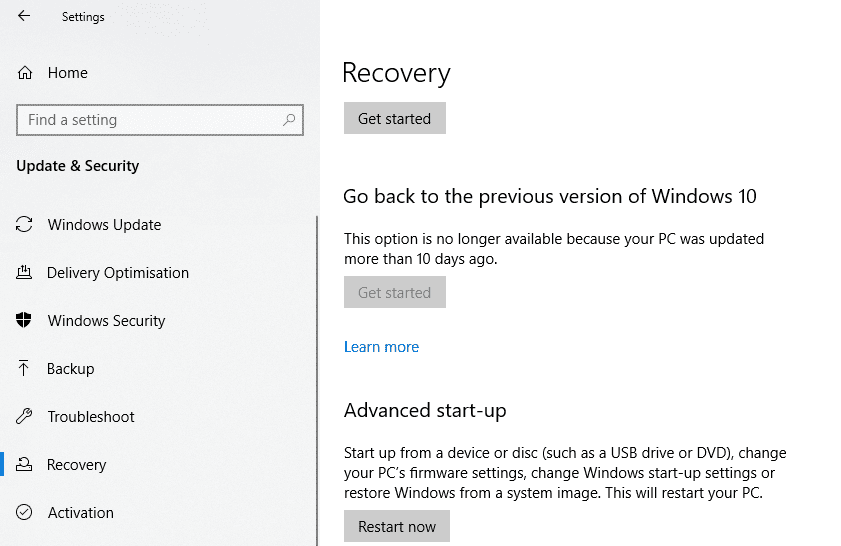
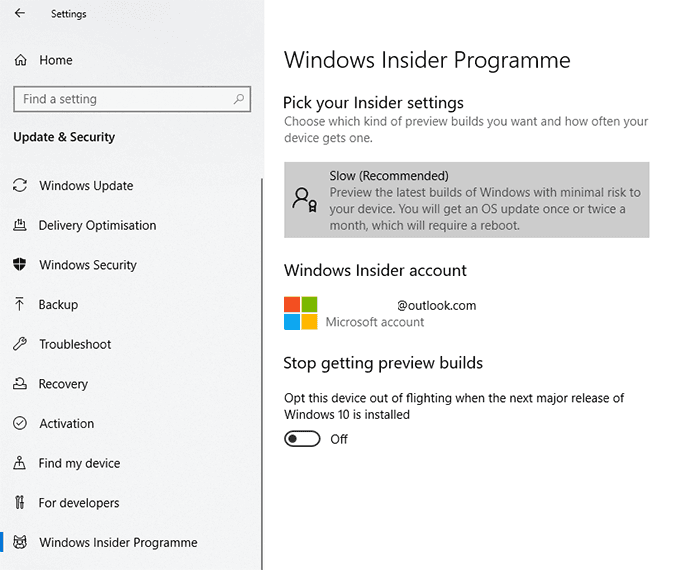
Sie Sie können auch Ihre Windows Insider-Einstellungen in diesem Menü ändern, einschließlich der Häufigkeit Ihrer Aktualisierungen.
Wenn Sie zu einem beliebigen Zeitpunkt wieder Windows Installer-Builds verwenden möchten, ändern Sie Vorschau-Builds nicht mehr anzeigenSchieber zurück auf Aus. Kehren Sie zu Einstellungen>Update & Sicherheit>Windows-Updatezurück und suchen Sie nach Updates, um den Download Ihres neuesten Windows Insider-Builds zu starten.